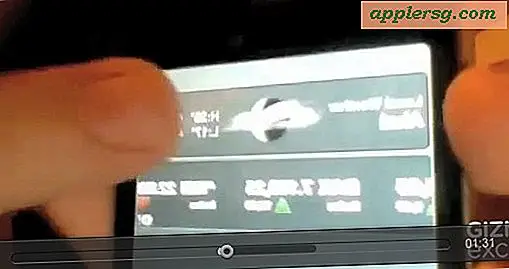Comment créer des textures grunge
Articles dont vous aurez besoin
Adobe Photoshop
Trois photos de béton propre
Les textures grunge sont un excellent moyen d'ajouter de l'intérêt et de la dimension à une photographie ou à une conception graphique. Bien qu'il existe de nombreuses textures grunge disponibles en téléchargement sur Internet, vous pouvez économiser de l'argent en créant les vôtres. Avec une compréhension de base d'Adobe Photoshop, vous serez en mesure de créer vos propres textures grunge personnalisées. Vous pouvez même les affiner pour vous assurer qu'ils ont exactement les nuances dont vous avez besoin pour votre projet. Utilisez ce guide simple pour créer une texture grunge, ou prenez le temps de compiler une large collection de textures à utiliser sur de futurs projets.
Créer une texture grunge
Créez un nouveau document dans Photoshop en cliquant sur Fichier > Nouveau. Lorsqu'une boîte de dialogue apparaît, entrez Grunge Texture dans la zone de titre et entrez 2500px par 2500px dans la section dimensions du document, puis appuyez sur OK. Une nouvelle toile vierge nommée Grunge Texture s'ouvrira. Vous allez composer vos trois photos de béton dans ce fichier pour créer votre texture.

Ouvrez votre première photo de béton propre en cliquant sur Fichier > Ouvrir. Accédez à l'emplacement de l'image sur votre disque dur et cliquez sur OK.
Désaturez la photo de béton en cliquant sur Image > Ajustements > Désaturer.
Collez la photo concrète dans Grunge Texture en cliquant sur Sélectionner > Tout, puis sur Modifier > Copier. Ouvrez le document vierge en cliquant sur son onglet, puis cliquez sur Edition > Coller.

Redimensionnez la photo de béton pour l'adapter aux dimensions du nouveau document en cliquant sur Édition > Transformation libre. Cliquez et faites glisser sur les poignées situées sur les bords de la photo. Assurez-vous que la toile est complètement recouverte par la photo. Vous pouvez déplacer, agrandir et recadrer la photo comme vous le souhaitez pour répondre à vos besoins.
Ouvrez la deuxième photo de béton, désaturez-la et copiez-la et collez-la dans le fichier Grunge Texture. Redimensionnez la deuxième photo selon vos besoins à l'aide de Free Transform.
Modifiez le mode de fusion de la deuxième photo en double-cliquant dessus dans la palette des calques. Un menu d'options de style de calque s'ouvrira. Regardez sous Mélange général et changez le mode de fusion en Lumière douce. Cliquez sur OK.
Ouvrez la troisième photo de béton, désaturez-la et copiez-la et collez-la dans le fichier Grunge Texture. Redimensionnez la deuxième photo selon vos besoins à l'aide de Free Transform. Changez le mode de fusion en superposition.

Ajustez le contraste des trois photos de béton selon les besoins de votre projet en cliquant sur chaque couche de photo individuelle, puis en cliquant sur Image > Réglages > Luminosité/Contraste. Toutes les photos n'auront pas besoin de ces ajustements - ils doivent être effectués à votre discrétion.
Enregistrez une copie de votre fichier Photoshop avec tous les calques joints en cliquant sur Fichier > Enregistrer sous. Vous pouvez laisser le nom comme Grunge Texture ou le changer. Sélectionnez .PSD comme type de fichier et cliquez sur Enregistrer.
Enregistrez une copie aplatie à utiliser sur vos projets en cliquant sur Fichier > Enregistrer sous. Encore une fois, conservez le titre Grunge Texture ou modifiez-le. Sélectionnez .JPG comme type de fichier et cliquez sur Enregistrer.
Conseils
Lorsque vous sélectionnez vos photos de béton, essayez de choisir des images dont la texture et la luminosité sont différentes pour le look le plus spectaculaire.
Commencez le processus avec votre photo de béton la plus sombre et progressez jusqu'à la plus claire.